- Ako je vaša Windows 10 tipkovnica osjetljiva na dodir, možete prilagoditi neke postavke registra da biste joj promijenili veličinu.
- Ako se pitate kako smanjiti zaslonsku tipkovnicu, odgovor se nalazi u istim vrijednostima registra.
- Za neke prilagodbe veličina tipkovnice s dodirnom tipkom Windows 10 može se činiti kompliciranom.
- Postoje alternativne tipkovnice na zaslonu za upotrebu, a mi imamo upravo pravu preporuku.

Ovaj softver će održavati i pokretati upravljačke programe, čime će se zaštititi od uobičajenih računalnih pogrešaka i kvara hardvera. Provjerite sve svoje upravljačke programe u 3 jednostavna koraka:
- Preuzmite DriverFix (ovjerena datoteka za preuzimanje).
- Klik Započni skeniranje pronaći sve problematične upravljačke programe.
- Klik Ažuriranje upravljačkih programa kako biste dobili nove verzije i izbjegli kvarove u sustavu.
- DriverFix je preuzeo 0 čitatelji ovog mjeseca.
Zaslonska tipkovnica značajka je prikladno ugrađena u platformu Windows 10. Ako je
virtualna tipkovnica premalen je ili prevelik i ne možete ga pravilno koristiti, pročitajte korake za rješavanje problema u nastavku i naučite kako mu promijeniti veličinu.Rješenje navedeno u ovom vodiču funkcionirat će bez obzira koji uređaj zasnovan na sustavu Windows trenutno koristite.
Što mogu učiniti ako je zaslonska tipkovnica prevelika / premala?
1. Izmijenite registar
- Pritisnite Win + R vruće tipke. Na vašem će se uređaju prikazati okvir Pokreni.
- U polju Run polje regedit i pritisnite Unesi.
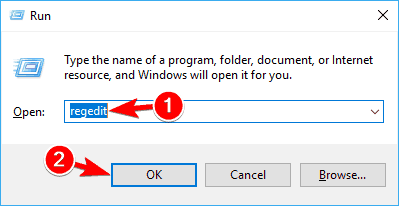
- Iz uređivača registra pristupite sljedećem putu:
-
HKEY_LOCAL_MACHINEESoftwareMicrosoftWindowsCurrentVersionExplorer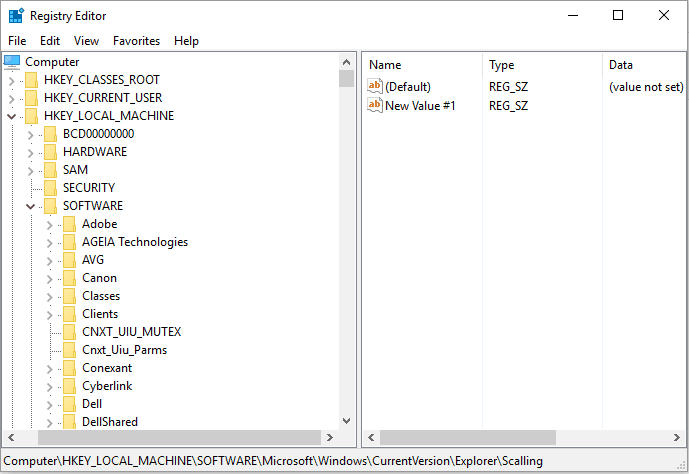
-
- Desnom tipkom miša kliknite Istraživač mapu i odaberite Novo -> Ključ.
- Preimenujte ovaj ključ u Skaliranje.
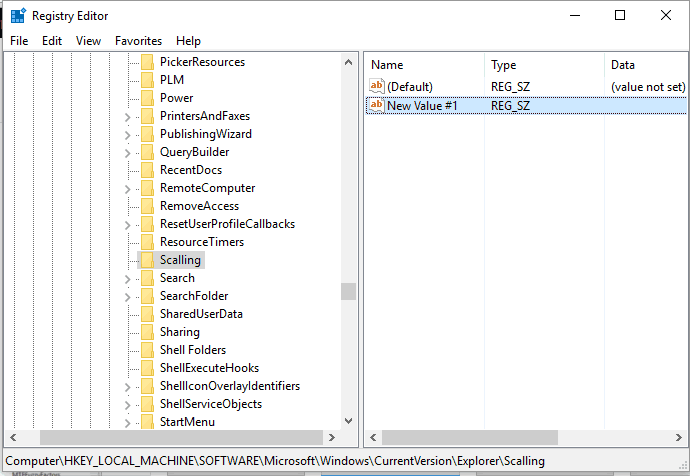
- Sada biste u Exploreru trebali vidjeti nedavno stvoreni unos skaliranja.
- Desnom tipkom miša kliknite mapu Skaliranje i odaberite Novo -> Vrijednost niza.
- Nazovite ovu vrijednost MonitorSize.
- Zatim dvaput kliknite na MonitorSize i unesite vrijednost niza ‘25’ (ovo je zadana vrijednost za tipkovnicu širine pola zaslona).
- Zatvorite uređivač registra i ponovo pokrenite sustav Windows 10.
- Unesite drugu vrijednost niza za promjenu veličine virtualne tipkovnice ako je to potrebno.
Ne možete otvoriti uređivač registra u sustavu Windows 10? Nema problema, evo brzog rješenja!
2. Promijenite tipkovnicu

Ako se gornje rješenje čini previše složenim, uvijek možete isprobati alternativnu zaslonsku tipkovnicu.
Preporučujemo Udobnu zaslonsku tipkovnicu Pro, s obzirom na svestranost ovog alata u pogledu značajki i korisnosti.
Comfort tipkovnica kompatibilna je s bilo kojim uređajem koji radi na Windowsima XP ili novijim. Korisnici ga mogu lako prilagoditi u pogledu rasporeda tipki, kože, gesta ili ikona.
Ako ste zadovoljni proizvodom i prijeđete na premium verziju, dobit ćete i podršku za programsku kontrolu zaslonske tipkovnice.

Udobna zaslonska tipkovnica Pro
Nemate vremena za prilagodbu postavki na zaslonskoj tipkovnici sustava Windows? Isprobajte ovu vrlo prilagodljivu tipkovnicu i nećete požaliti!
Ovo rješenje trebalo bi vam pomoći prilagoditi veličinu zaslonske tipkovnice kada mislite da je prevelika ili premala.
Kad smo kod virtualnih tipkovnica, ako vaša zaslonska tipkovnica uopće neće raditi, pogledajte ovaj vodič za rješavanje problema da riješi problem.
Ako imate pitanja ili ako ne možete uspješno dovršiti korake odozgo, nemojte oklijevati i podijelite / opišite svoje iskustvo s našim timom. Pokušat ćemo pronaći savršeno rješenje za vaš problem na temelju podataka koje nam pružite.
![Problemi s Bluetooth tipkovnicom u sustavu Windows 10 [CIJELI VODIČ]](/f/ef06ee844ab902b7171b64b3057d266e.jpg?width=300&height=460)

